Faça uma verificação gratuita e verifique se o seu computador está infectado.
REMOVER AGORAPara usar a versão completa do produto, precisa de comprar uma licença para Combo Cleaner. 7 dias limitados para teste grátis disponível. O Combo Cleaner pertence e é operado por RCS LT, a empresa-mãe de PCRisk.
Como remover MacOS Bundlore do Mac?
O que é MacOS Bundlore?
O MacOS Bundlore é uma família de instaladores de software enganosos que permitem aos criminosos proliferar ("agregar") aplicações do tipo adware (como CinemaPlusPro, FlashMall, MyShopcoupon, etc.) junto com aplicações regulares. Aplicações do tipo adware geralmente oferecem "recursos úteis" e a maioria pode parecer legítima. Após a infiltração, no entanto, esses programas exibem anúncios intrusivos e recolhem informações confidenciais.
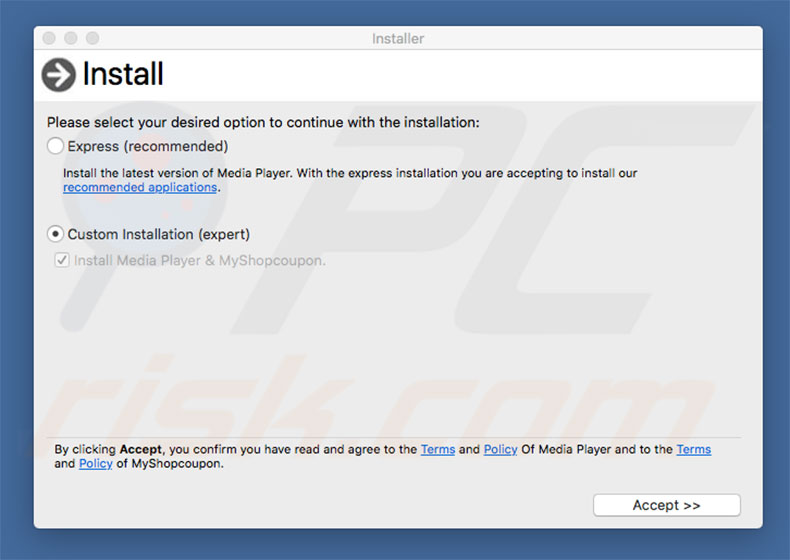
As aplicações do tipo adware exibem anúncios intrusivos usando ferramentas que permitem a colocação de conteúdo gráfico de terceiros em qualquer site. Portanto, cupões, banners, pop-ups e outros anúncios que geralmente ocultam o conteúdo subjacente, diminuindo significativamente a experiência de navegação. Além disso, podem conduzir a sites maliciosos e executar scripts que descarregam e instalam malware. Mesmo um único clique pode resultar em infecções de computador de alto risco. Como mencionado, as aplicações do tipo adware também recolhem informações do sistema do utilizador. Endereços de protocolo da Internet (IP), consultas inseridas em mecanismos de pesquisa, URLs visitados, páginas visualizadas, teclas premidass e outras informações gravadas geralmente incluem detalhes pessoais que são partilhados com terceiros (potencialmente, criminosos cibernéticos). Essas pessoas mal empregam informações privadas para gerar rendimento. Portanto, ter aplicações de rastreio de dados instalados no seu computador pode conduzir a sérios problemas de privacidade ou até roubo de identidade. É altamente recomendável desinstalar todas as aplicações do tipo adware imediatamente.
| Nome | adware MacOS Bundlore |
| Tipo de Ameaça | Malware Mac, vírus Mac |
| Nomes de Detecção | Avast (MacOS:Bundlore-CJ [Adw]), DrWeb (Adware.Mac.Bundlore.227), Kaspersky (Not-a-virus:HEUR:AdWare.OSX.Bnodlero.x), NANO-Antivirus (Riskware.Script.Adware.fvryso), Lista Completa de Deteções (VirusTotal) |
| Sintomas | O seu Mac ficou mais lento do que o normal, vê anúncios pop-up indesejados, é redirecionado para sites obscuros. |
| Métodos de distribuição | Anúncios pop-up enganosos, instaladores de software gratuito (agregação), descarregamento de instaladores torrent. |
| Danos | Rastreio de navegação na Internet (possíveis problemas de privacidade), exibição de anúncios indesejados, redirecionamentos para sites obscuros, perda de informação privada. |
| Remoção |
Para eliminar possíveis infecções por malware, verifique o seu computador com software antivírus legítimo. Os nossos investigadores de segurança recomendam a utilização do Combo Cleaner. Descarregar Combo CleanerO verificador gratuito verifica se o seu computador está infectado. Para usar a versão completa do produto, precisa de comprar uma licença para Combo Cleaner. 7 dias limitados para teste grátis disponível. O Combo Cleaner pertence e é operado por RCS LT, a empresa-mãe de PCRisk. |
Existem centenas de aplicações do tipo adware, os quais são muito semelhantes. Como mencionado, esses programas geralmente oferecem "recursos úteis". Ao fazer isso, as aplicações potencialmente indesejadas (APIs) tentam dar a impressão de legitimidade, no entanto, seu único objetivo é gerar rendimento para os desenvolvedores. Em vez de dar algum valor real aos utilizadores comuns, as APIs entregam anúncios intrusivos e recolhem informações confidenciais, colocando assim uma ameaça direta à sua privacidade e segurança na navegação na Internet.
Como é que os programas potencialmente indesejados foram instalados no meu computador?
Como mencionado, os instaladores de MacOS Bundlore "agregam" o adware. Portanto, devido à falta de conhecimento e comportamento descuidado de muitos utilizadores, as aplicações potencialmente indesejadas geralmente infiltram-se nos sistemas sem consentimento. Os desenvolvedores não divulgam as instalações de APIs corretamente. Por isso, as apps "agregadas" são ocultas dentro das configurações "Personalizadas/Avançadas" (ou outras secções) dos processos de instalação/descarregamento. Além disso, é provável que muitos utilizadores apressem esses procedimentos e saltem etapas, expondo os sistemas ao risco de várias infecções e colocando em risco a privacidade dos utilizadores.
Como evitar a instalação de aplicações potencialmente indesejadas?
A chave de segurança do computador é a precaução. Para prevenir a infiltração no sistema por aplicações potencialmente indesejadas, seja muito cauteloso ao navegar na Internet e descarregue/instale instalação do software. Selecione as configurações "Personalizadas/Avançadas" e analise cuidadosamente cada janela de diálogos de descarregamento/instalação. Exclua todos os programas adicionalmente incluídos e recuse ofertas para descarregá-los/instalá-los. Aconselhamos a descarregar software apenas de fontes oficiais, usando links de descarregamento direto. Descarregadores/instaladores não oficiais nunca devem ser usados, uma vez que os desenvolvedores os rentabilizam promovendo ("agregando") APIs. Além de usar o método de "agregação", os desenvolvedores de adware geralmente proliferam esses programas usando anúncios intrusivos. Note que os desenvolvedores investem muitos recursos no design de anúncios intrusivos, fazendo com que pareçam legítimos; no entanto, a maioria leva a pornografia, namoro adulto, pesquisa, jogos e outros sites não confiáveis. Se experienciar tais anúncios, elimine imediatamente todas as aplicações suspeitas e plug-ins de navegador. Se o seu computador já está infectado com PPIs, recomendamos executar uma verificação com Combo Cleaner Antivirus para Windows e eliminá-las automaticamente.
O adware mais comum da família "Bundlore" é instalado através de atualizadores falsos do Adobe Flash Player:
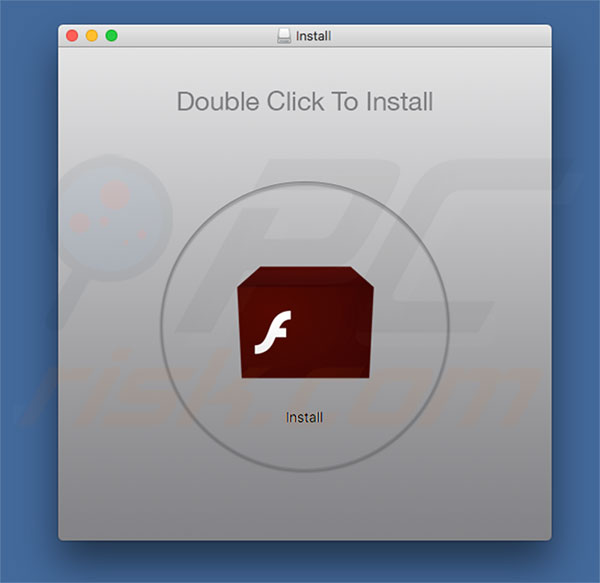
Lista de ficheiros .plist modificados pelo vírus MacOS Bundlore:
- ~/Library/Containers/com.apple.Safari/Data/Library/Preferences/com.apple.Safari.Extensions.plist
- ~/Library/Containers/com.apple.Safari/Data/Library/Preferences/com.apple.Safari.plist
- ~/Library/Preferences/com.apple.Safari.SandboxBroker.plist
- ~/Library/Preferences/com.google.Chrome.plist
- ~/Library/Safari/Bookmarks.plist
- ~/Library/Safari/Extensions/Extensions.plist
Lista de domínios relacionados ao vírus MacOS Bundlore:
- auctioneer.50million[.]club
- cdn.macmymacupdater[.]com
- cdn.mycouponsmartmac[.]com
- cdn.myshopcouponmac[.]com
- events.blitzbarbara[.]win
- events.macinstallerinfo[.]com
- events.mycouponsmartmac[.]com
- events.ponystudent[.]com
- otcct.beforeoctavia[.]site
- secure.mycouponsmartmac[.]com
- service.ezsoftwareupdater[.]com
- service.macinstallerinfo[.]com
- software.macsoftwareserver05[.]com
Lista de aplicações do tipo adware relacionados ao vírus MacOS Bundlore:
| BestSmart Shoppers | BestWebShoppers |
| CoolShopper | Couponizer |
| Easy-Shopper | EasyShopper |
| FlashMall | HotShoppy |
| LiveShoppers | MyCouponize |
| MyShopBot | MyShopcoupon |
| MyShopMate | ShopTool |
| Shopperify | Shoppinizer |
| Smart-Shoppy | SmartShoppy |
| SurfBuyer | SurfMate |
| WebShoppers | WebShoppy |
Remoção automática instantânea do malware:
A remoção manual de ameaças pode ser um processo moroso e complicado que requer conhecimentos informáticos avançados. O Combo Cleaner é uma ferramenta profissional de remoção automática do malware que é recomendada para se livrar do malware. Descarregue-a clicando no botão abaixo:
DESCARREGAR Combo CleanerAo descarregar qualquer software listado no nosso website, concorda com a nossa Política de Privacidade e Termos de Uso. Para usar a versão completa do produto, precisa de comprar uma licença para Combo Cleaner. 7 dias limitados para teste grátis disponível. O Combo Cleaner pertence e é operado por RCS LT, a empresa-mãe de PCRisk.
Menu rápido:
- O que é MacOS Bundlore?
- PASSO 1. Remova os ficheiros e pastas relacionados ao PPI do OSX.
- PASSO 2. Remova as extensões fraudulentas do Safari.
- PASSO 3. Remova os complementos fraudulentos do Google Chrome.
- PASSO 4. Remova os plug-ins potencialmente indesejados do Mozilla Firefox.
O vídeo demonstra como remover sequestradores de navegador e adware de um computador Mac:
Remoção de aplicações potencialmente indesejadas:
Remoção de aplicações potencialmente indesejadas da sua pasta "Aplicações":

Clique no ícone Finder. Na janela do Finder, selecione "Aplicações". Na pasta aplicações, procure "MPlayerX", "NicePlayer" ou outras aplicações suspeitas e arraste-as para a Reciclagem. Após remover as aplicações potencialmente indesejadas que causam anúncios online, verifique o seu Mac por qualquer componente indesejado.
DESCARREGAR removedor de infeções por malware
Combo Cleaner faz uma verificação se o seu computador estiver infetado. Para usar a versão completa do produto, precisa de comprar uma licença para Combo Cleaner. 7 dias limitados para teste grátis disponível. O Combo Cleaner pertence e é operado por RCS LT, a empresa-mãe de PCRisk.
Remova os ficheiros e pastas relacionados a adware macos bundlore:

Clique no ícone do Finder, no menu de barras. Escolha Ir, e clique em Ir para Pasta...
 Verifique por ficheiros gerados por adware na pasta /Library/LaunchAgents:
Verifique por ficheiros gerados por adware na pasta /Library/LaunchAgents:

Na pasta Ir para...barra, tipo: /Library/LaunchAgents
 Na pasta "LaunchAgents", procure por ficheiros adicionados recentemente suspeitos e mova-os para a Reciclagem. Exemplos de ficheiros gerados pelo adware - “installmac.AppRemoval.plist”, “myppes.download.plist”, “mykotlerino.ltvbit.plist”, “kuklorest.update.plist”, etc. Comumente o adware instala vários ficheiros no mesmo string.
Na pasta "LaunchAgents", procure por ficheiros adicionados recentemente suspeitos e mova-os para a Reciclagem. Exemplos de ficheiros gerados pelo adware - “installmac.AppRemoval.plist”, “myppes.download.plist”, “mykotlerino.ltvbit.plist”, “kuklorest.update.plist”, etc. Comumente o adware instala vários ficheiros no mesmo string.
 Verifique para adware gerado por ficheiros na pasta /Library/Application Support:
Verifique para adware gerado por ficheiros na pasta /Library/Application Support:

Na pasta Ir para...barra, tipo: /Library/Application Support
 Na pasta "Application Support", procure qualquer pasta suspeita recém-adicionada. Por exemplo, "MPlayerX" ou tese "NicePlayer" e mova as pastas para a Reciclagem.
Na pasta "Application Support", procure qualquer pasta suspeita recém-adicionada. Por exemplo, "MPlayerX" ou tese "NicePlayer" e mova as pastas para a Reciclagem.
 Verifique por ficheiros gerados por adware na pasta ~/Library/LaunchAgents:
Verifique por ficheiros gerados por adware na pasta ~/Library/LaunchAgents:

Na barra Ir para Pasta, escreva: ~/Library/LaunchAgents

Na pasta "LaunchAgents", procure por ficheiros adicionados recentemente suspeitos e mova-os para a Reciclagem. Exemplos de ficheiros gerados pelo adware - “installmac.AppRemoval.plist”, “myppes.download.plist”, “mykotlerino.ltvbit.plist”, “kuklorest.update.plist”, etc. Comumente o adware instala vários ficheiros no mesmo string.
 Verifique por ficheiros gerados por adware na pasta /Library/LaunchDaemons:
Verifique por ficheiros gerados por adware na pasta /Library/LaunchDaemons:
 Na pasta Ir para...barra, tipo: /Library/LaunchDaemons
Na pasta Ir para...barra, tipo: /Library/LaunchDaemons

Na pasta "LaunchDaemons", procure qualquer ficheiro suspeito recém-adicionado. Por exemplo “com.aoudad.net-preferences.plist”, “com.myppes.net-preferences.plist”, "com.kuklorest.net-preferences.plist”, “com.avickUpd.plist”, etc., e mova-os para a Reciclagem.
 Verifique o seu Mac com o Combo Cleaner:
Verifique o seu Mac com o Combo Cleaner:
Se seguiu todas as etapas na ordem correta, o Mac deve estar livre de infecções. Para ter certeza de que seu sistema não está infectado, execute uma verificação com o Combo Cleaner Antivirus. Descarregue-o AQUI. Depois de descarregar o ficheiro, clique duas vezes no instalador combocleaner.dmg, na janela aberta, arraste e solte o ícone Combo Cleaner no topo do ícone Applications. Agora abra a sua barra de lançamento e clique no ícone Combo Cleaner. Aguarde até que o Combo Cleaner atualize seu banco de dados de definições de vírus e clique no botão "Start Combo Scan".

O Combo Cleaner irá analisar o seu Mac em pesquisa de infecções por malware. Se a verificação antivírus exibir "nenhuma ameaça encontrada", isso significa que pode continuar com o guia de remoção, caso contrário, é recomendável remover todas as infecções encontradas antes de continuar.

Depois de remover os ficheiros e pastas gerados pelo adware, continue a remover extensões fraudulentas dos seus navegadores de Internet.
Remoção do adware macos bundlore dos navegadores de Internet:
 Remova extensões fraudulentas do Safari:
Remova extensões fraudulentas do Safari:
Remova adware macos bundlore as extensões relacionada ao Safari:

Abra o navegador Safari, a partir do menu de barra, selecione "Safari" e clique em "Preferências ...".

Na janela de preferências, selecione "Extensões" e procure por qualquer extensão suspeita recém-instalada. Quando localizada clique no botão "Desinstalar" ao lado dela/delas. Note que pode desinstalar seguramente todas as extensões do seu navegador Safari - não são cruciais para o funcionamento normal do navegador.
- Se continuar a ter problemas com redirecionamentos de navegador e anúncios indesejados - Restaure o Safari.
 Remova os plugins fraudulentos do Mozilla Firefox:
Remova os plugins fraudulentos do Mozilla Firefox:
Remova adware macos bundlore add-ons relacionados ao Mozilla Firefox:

Abra o navegador Mozilla Firefox. No canto superior direito do ecrã, clique no botão "Abrir Menu" (três linhas horizontais). No menu aberto, escolha "Add-ons".

Escolha o separador "Extensões" e procure os complementos suspeitos recém-instalados. Quando localizado clique no botão "Desinstalar" ao lado dele/deles. Note que pode desinstalar seguramente todas as extensões do seu navegador Mozilla Firefox - não são cruciais para o funcionamento normal do navegador.
Se continuar a ter problemas com redirecionamentos de navegador e anúncios indesejados - Restaure o Mozilla Firefox.
 Remova as extensões fraudulentas do Google Chrome:
Remova as extensões fraudulentas do Google Chrome:
Remova adware macos bundlore add-ons relacionados ao Google Chrome:

Abra o Google Chrome e clique no botão "menu Chrome" (três linhas horizontais), localizado no canto superior direito da janela do navegador. A partir do menu flutuante, escolha "Mais Ferramentas" e selecione "Extensões".

Escolha a janela "Extensões" e procure os add-ons suspeitos recém-instalados. Quando localizado clique no botão "Reciclagem" ao lado dele/deles. Note que pode desinstalar seguramente todas as extensões do seu navegador Google Chrome - não são cruciais para o funcionamento normal do navegador.
Se continuar a ter problemas com redirecionamentos de navegador e anúncios indesejados - Restaure o Google Chrome.
Partilhar:

Tomas Meskauskas
Pesquisador especialista em segurança, analista profissional de malware
Sou um apaixonado por segurança e tecnologia de computadores. Tenho experiência de mais de 10 anos a trabalhar em diversas empresas relacionadas à resolução de problemas técnicas e segurança na Internet. Tenho trabalhado como autor e editor para PCrisk desde 2010. Siga-me no Twitter e no LinkedIn para manter-se informado sobre as mais recentes ameaças à segurança on-line.
O portal de segurança PCrisk é fornecido pela empresa RCS LT.
Pesquisadores de segurança uniram forças para ajudar a educar os utilizadores de computadores sobre as mais recentes ameaças à segurança online. Mais informações sobre a empresa RCS LT.
Os nossos guias de remoção de malware são gratuitos. Contudo, se quiser continuar a ajudar-nos, pode-nos enviar uma ajuda, sob a forma de doação.
DoarO portal de segurança PCrisk é fornecido pela empresa RCS LT.
Pesquisadores de segurança uniram forças para ajudar a educar os utilizadores de computadores sobre as mais recentes ameaças à segurança online. Mais informações sobre a empresa RCS LT.
Os nossos guias de remoção de malware são gratuitos. Contudo, se quiser continuar a ajudar-nos, pode-nos enviar uma ajuda, sob a forma de doação.
Doar
▼ Mostrar comentários